adobe acrobat x pro怎么将尺寸显示出来?adobe acrobat x pro将尺寸显示出来的方法
在本文中,我们将介绍如何在Adobe Acrobat X Pro中查看文档尺寸的具体步骤。
用Adobe Acrobat X Pro打开PDF格式的文件,这时的页面没有显示尺寸,如图所示
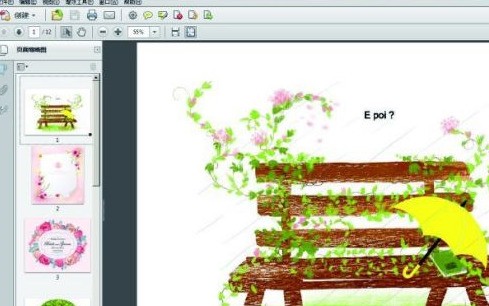
选择红色框框中的“编辑”,如图所示
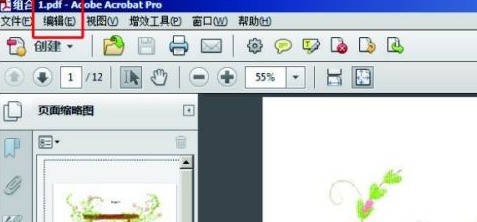
点击首选项选择一般,或者按快捷键Ctrl+K,如图所示

勾选页面内容和信息中的“总是显示文档页面大小”,之后再按确定
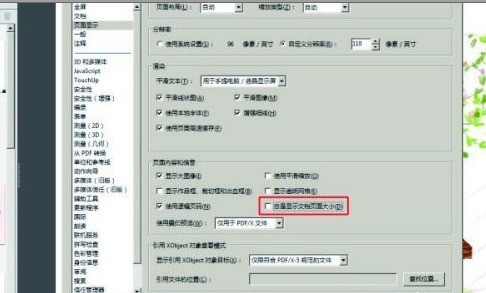
按确定之后,页面的底部就出现尺寸了
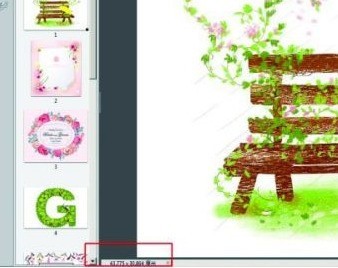
以上就是小编带来的adobe acrobat x pro将尺寸显示出来的方法,更多相关资讯教程,请关注ZOL下载。
文章标题:adobe acrobat x pro怎么将尺寸显示出来?adobe acrobat x pro将尺寸显示出来的方法
文章链接://www.hpwebtech.com/jiqiao/94075.html
为给用户提供更多有价值信息,ZOL下载站整理发布,如果有侵权请联系删除,转载请保留出处。
相关软件推荐
其他类似技巧
- 2024-06-15 08:54:012024年研究五款专业级TXT转PDF软件在行业中的应用前景
- 2024-06-14 07:43:012024年分析PDF分割合并工具在不同场景下的应用效果
- 2024-06-14 07:41:022024年排行榜:常用PDF分割合并工具软件
- 2024-05-19 11:05:022024年精选十款高效实用的PDF制作工具
- 2024-05-19 11:04:022024年用户评价好的专业PDF制作软件
- 2024-05-09 13:48:022024年探索PDF软件领域中备受瞩目的十大产品
- 2024-05-08 17:10:022024年评估Adobe Acrobat软件的竞争力和未来发展
- 2024-05-08 17:04:022024年免费的Adobe Acrobat软件:哪个版本更好用
- 2024-05-08 16:43:012024年好用选择的Adobe Acrobat软件
- 2024-05-08 16:42:022024年探究Adobe Acrobat软件在数字化时代中的应用前景
Adobe Acrobat X Pro软件简介
Adobe Acrobat X Pro官方简体中文版是由Adobe公司发布的新一代Acrobat X软件系列,包括Reader X、Acrobat X、Acrobat X套件以及Acrobat.com上新的文件交换服务。中关村在线提供的Adobe Acrobat X Pro V10.1.0是在官方简体中文原版上集成最新补丁,无任何删减。提示:Adobe Acrobat X Pro体积较大。请使用迅雷等下载工... 详细介绍»










